【6】Webブラウザでインターネットを閲覧
Fire TV StickはWi-Fiでインターネットに接続されていますので、普通にWebブラウザアプリを利用することでWebサイトを見ることができます。
アプリ一覧から「internet」を選択するとAmazon標準のWebブラウザアプリ「Silk Browser」が起動するので、これでネット検索できます。
Webブラウザアプリはパソコンで使われている「Firefox」も表示されますが、残念ながら2023年1月現在は利用できないようです。
なお、Silk Browserはデフォルトの検索エンジンが「Bing」になっていますが、設定から「Google」に変更することも可能となっています。
Fire TV StickでWebブラウザを閲覧する手順
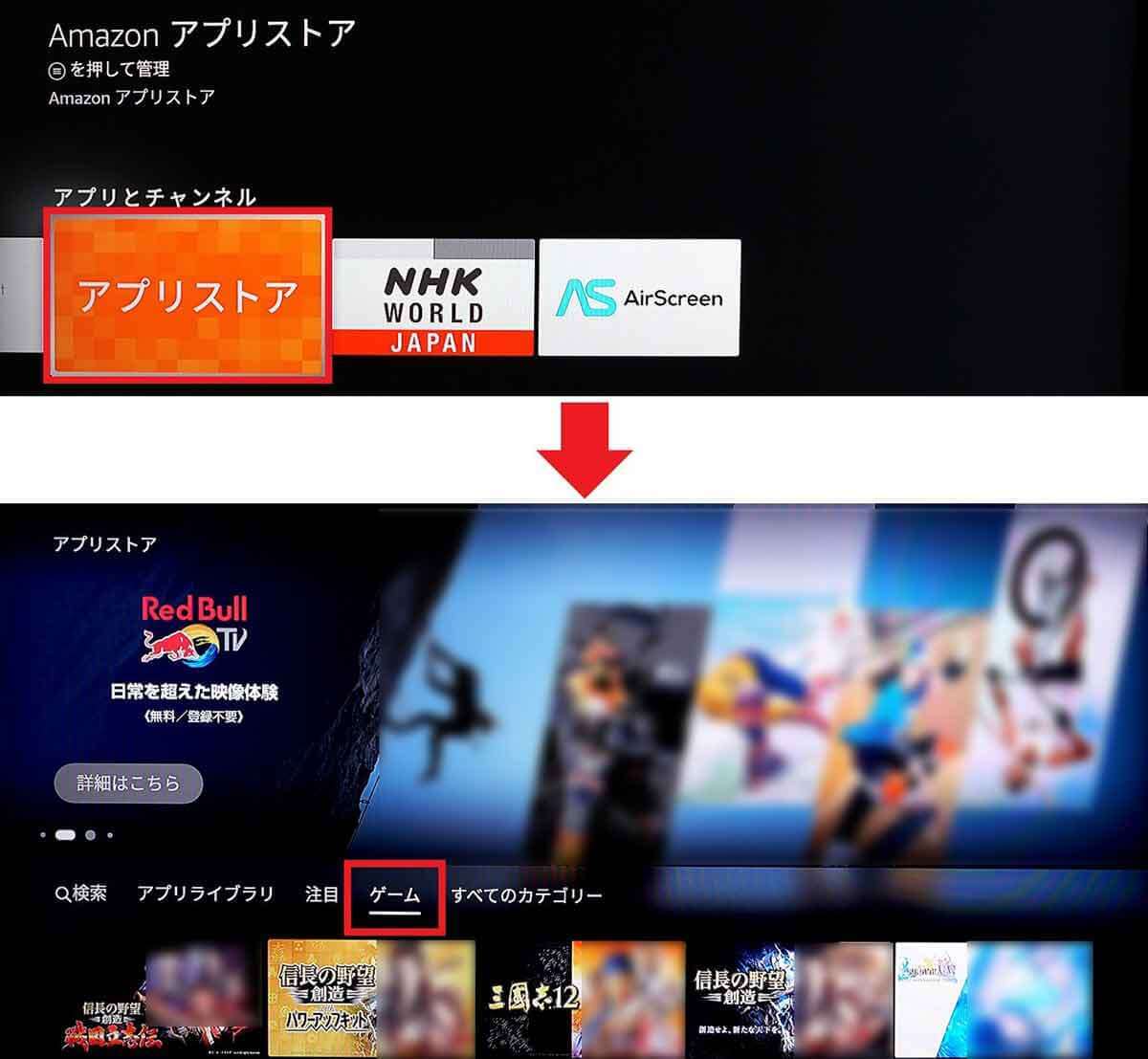
まずはアプリ一覧から「intermet」を選択する(上写真)、するとAmazon標準のWebブラウザアプリ「Silk Browser」が表示されるので、「開く」を押そう(下写真)(画像=『オトナライフ』より 引用)
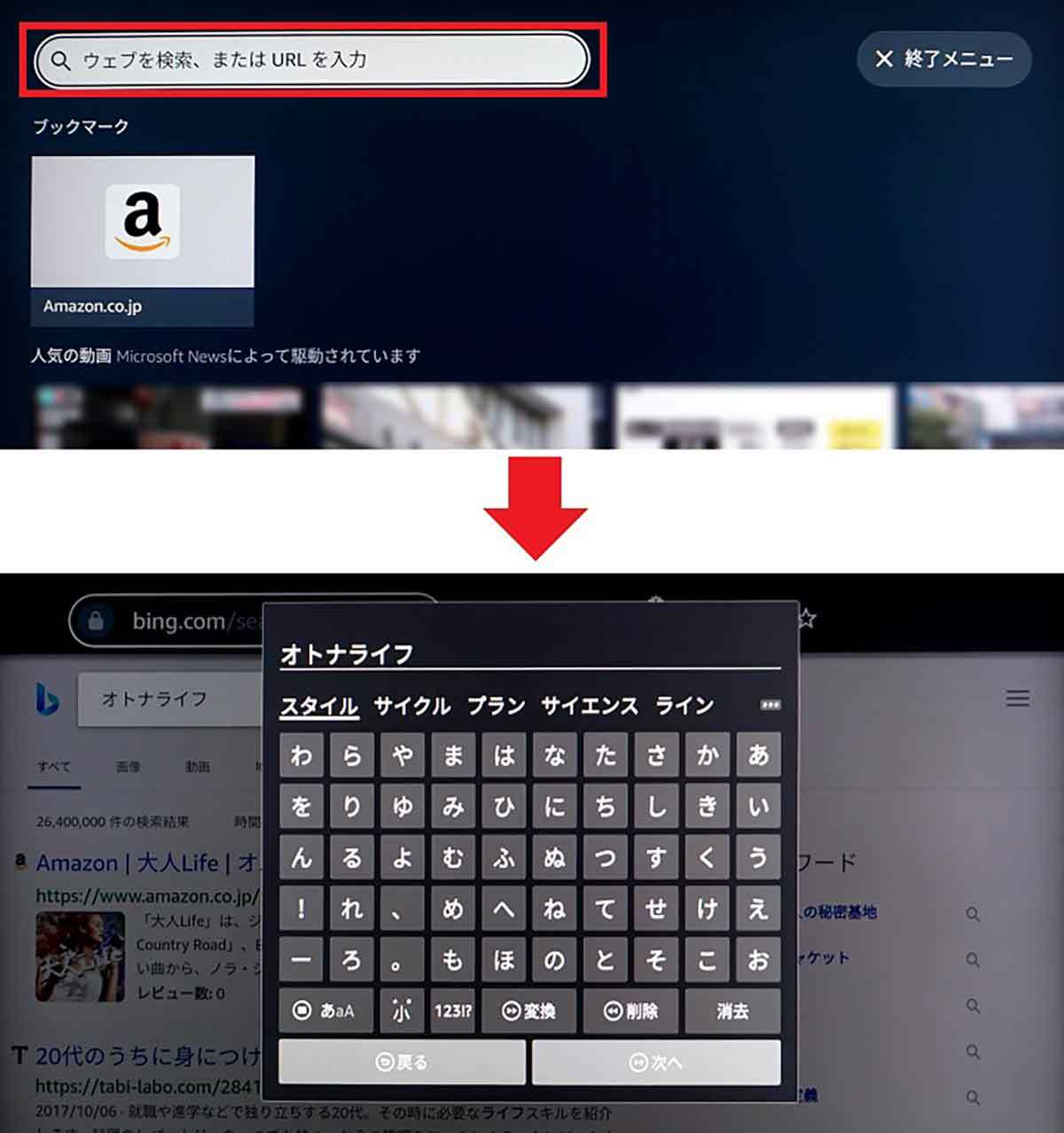
Silk Browserを起動したら、画面左上の「ウェブを検索、またはURLを入力」を選択(上写真)。すると、キーボードが表示されるのでリモコンで検索ワードを入力する(下写真)。もちろん、リモコンの音声検索を利用することも可能(画像=『オトナライフ』より 引用)
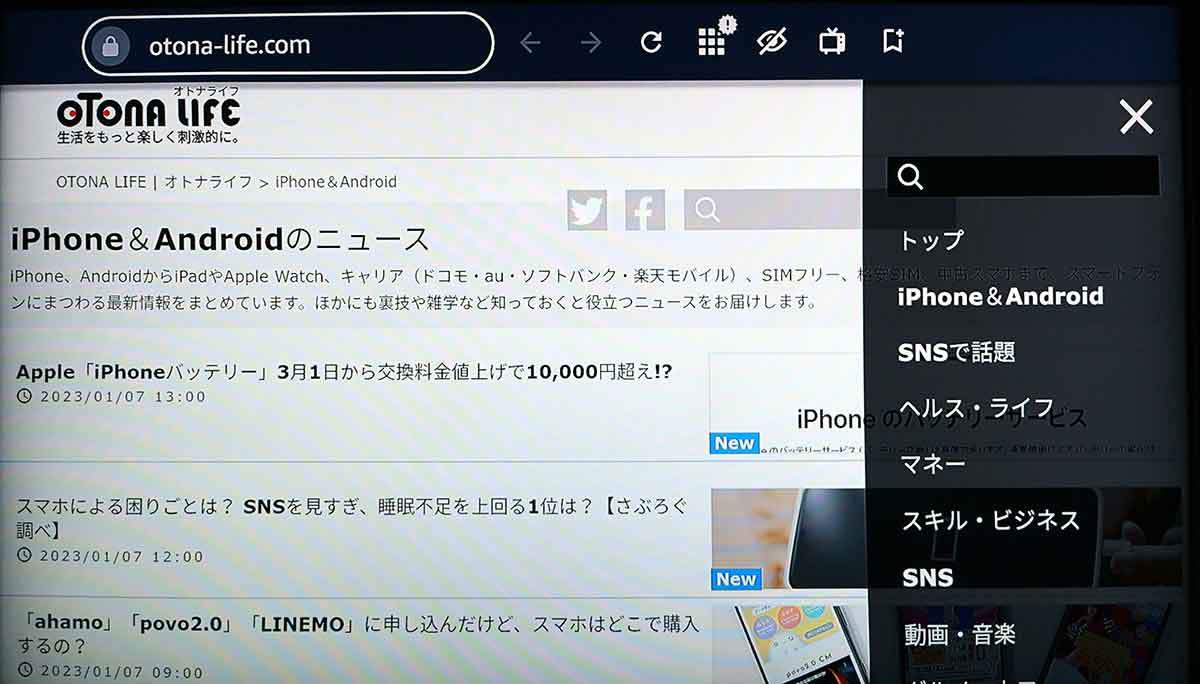
試しに「オトナライフ」のWebサイトを表示してみたところ、タブレット画面のような感じで表示された(画像=『オトナライフ』より 引用)
【7】Fire TV Stick対応ゲームで遊ぶ
Fire TV Stickのアプリストアには、ゲームも多く用意されています。まずはFire TV Stickで、アプリストアの「ゲーム」カテゴリを開いてみましょう。さまざまなゲームが表示されるはずです。
ゲームアプリのダウンロードは基本無料で、ほとんどのゲームが課金なしで楽しめますが、なかにはやたら課金を勧めてくるゲームもありますので、その点は注意してください。
Fire TV Stickでゲームを楽しむ手順
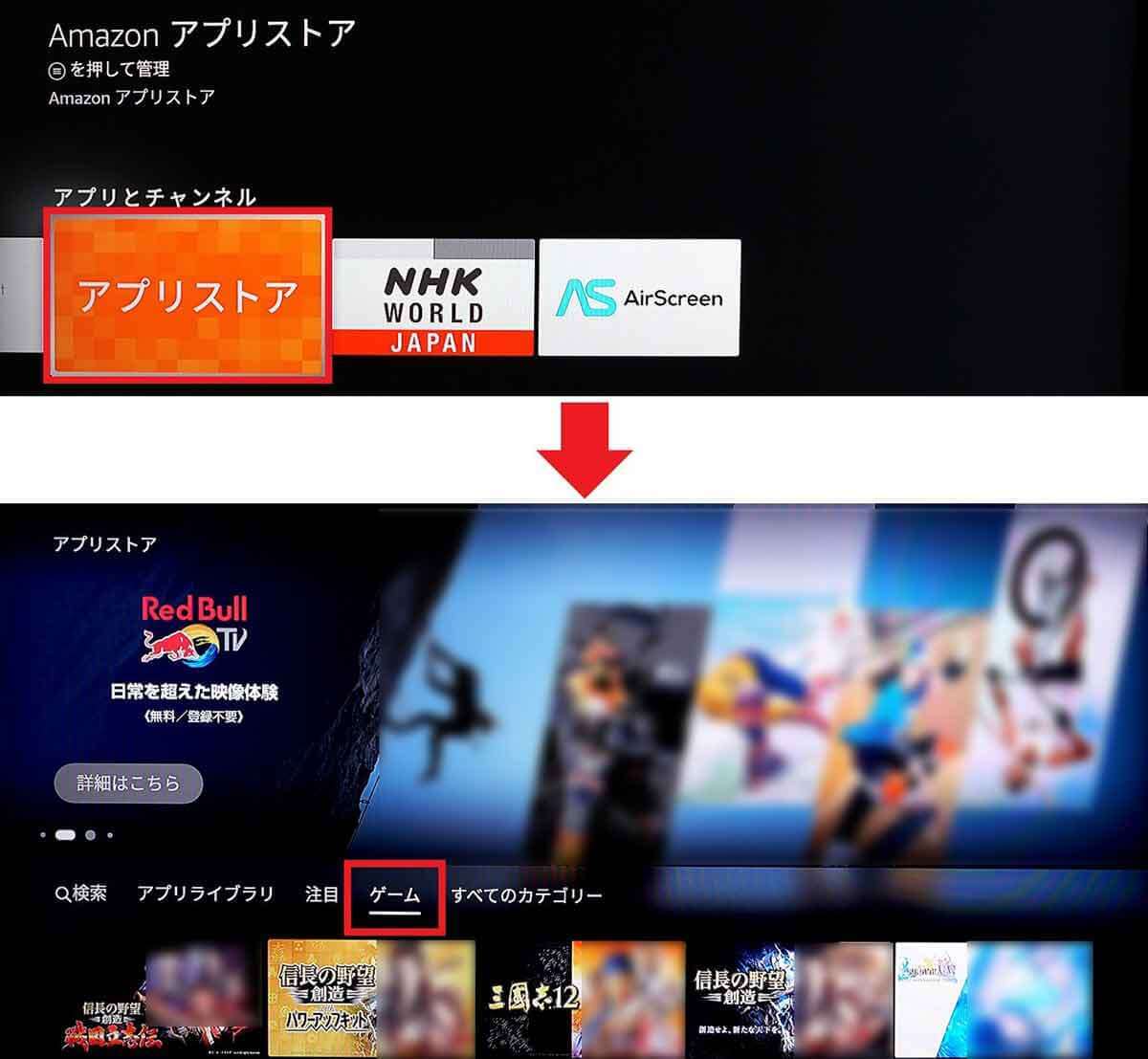
まず、Amazonアプリストアを選択し(上写真)、次に「ゲーム」ジャンルを押そう(下写真)(画像=『オトナライフ』より 引用)

アプリストアでは、Fire TV Stickで楽しめるゲームが表示される。今回は超レトロゲーム「テトリス」を選択してみた(画像=『オトナライフ』より 引用)

初回は「テトリス」のアプリをダウンロードする必要があるので、「入手 無料ダウンロード」を選択しよう(画像=『オトナライフ』より 引用)

Fire TV Stickのリモコンでもテトリスなら十分プレイできる。ほかにもたくさんのゲームが遊べるので試してみよう(画像=『オトナライフ』より 引用)









































